准备工作
安装包
vmware虚拟机
CentOS-7-x86_64-DVD-1611.ios镜像文件
镜像下载地址:https://archive.kernel.org/centos-vault/7.3.1611/isos/x86_64/CentOS-7-x86_64-DVD-1611.iso
安装步骤
软件安装
安装只需注意安装位置不要放到c盘下
系统安装
1、进入vmware虚拟机,创建新的虚拟机
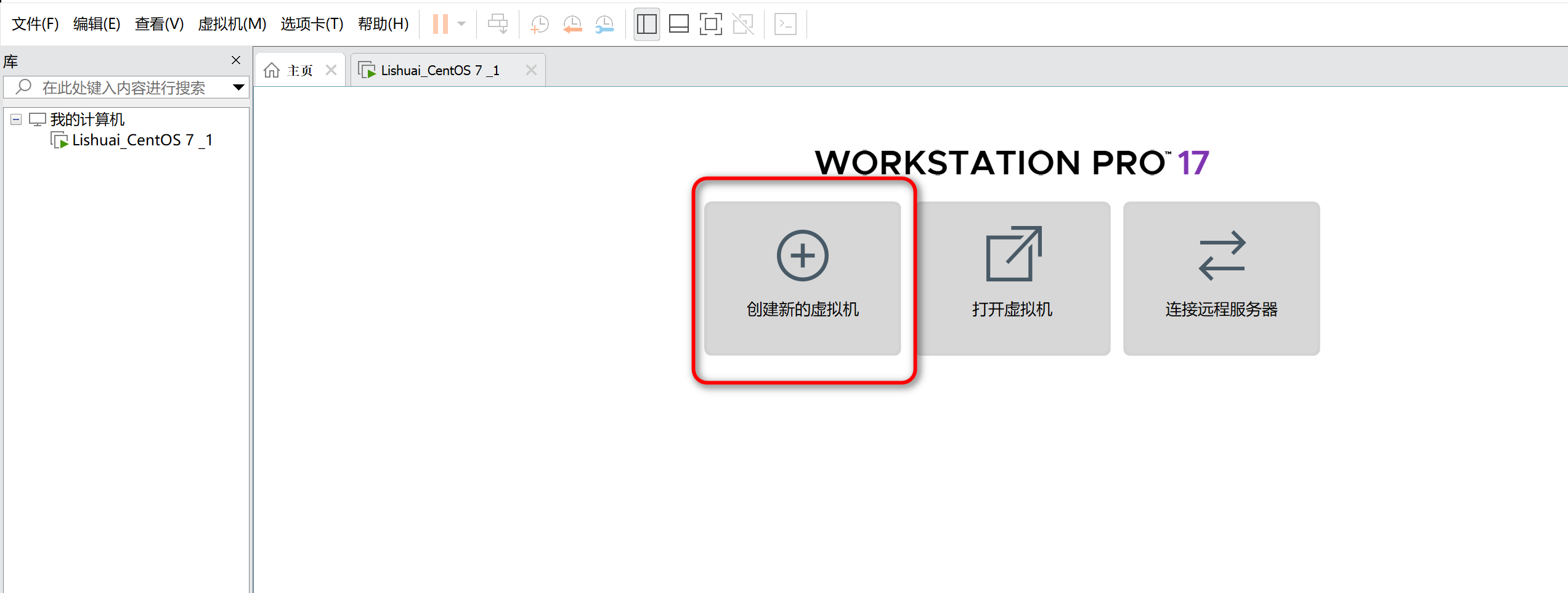
2、选“典型”,下一步
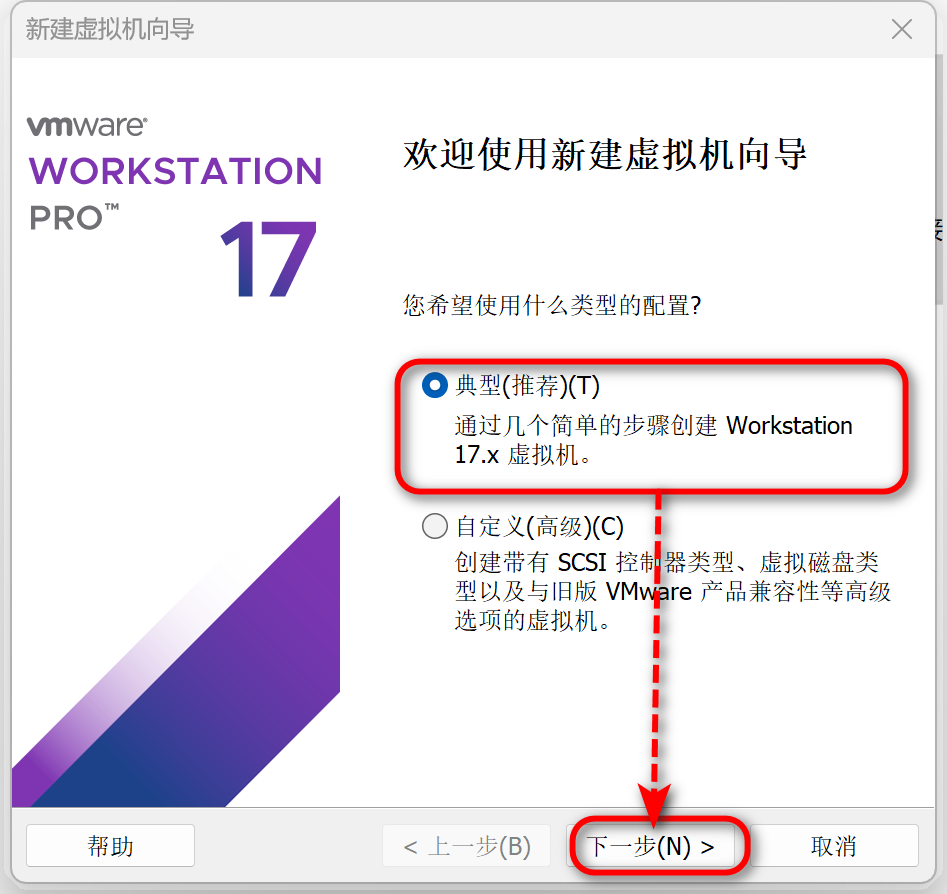
3、选“稍后安装操作系统”,下一步
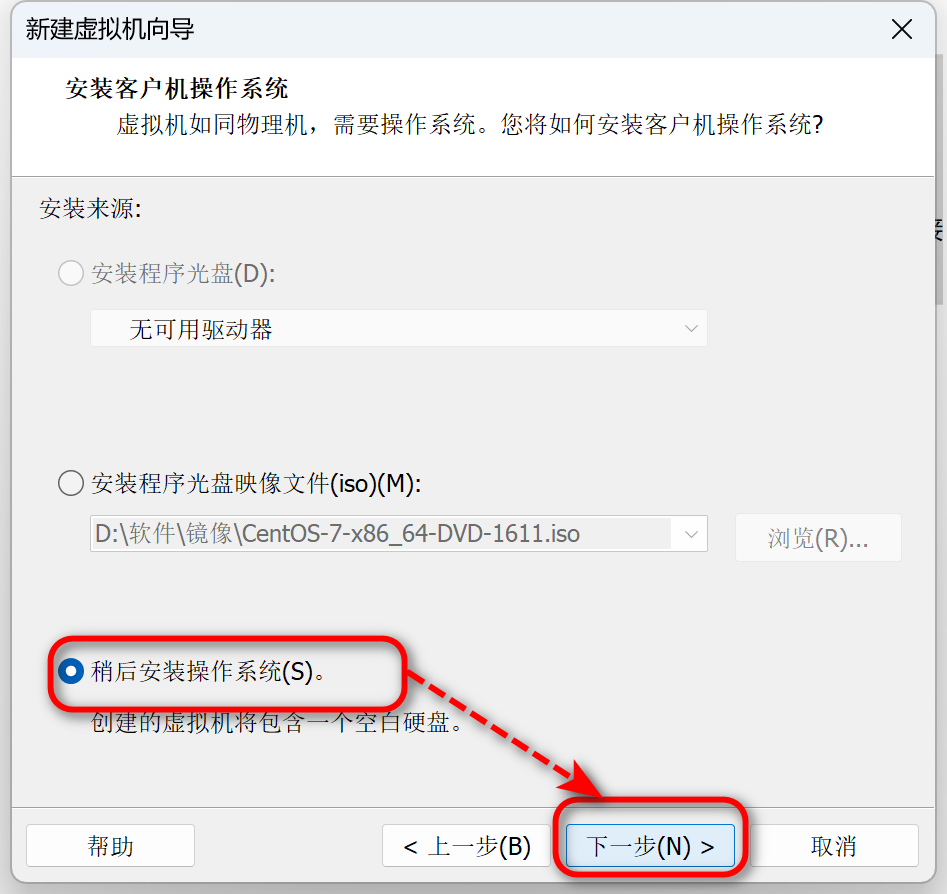
4、选择“linux——centos 7 64位”,下一步
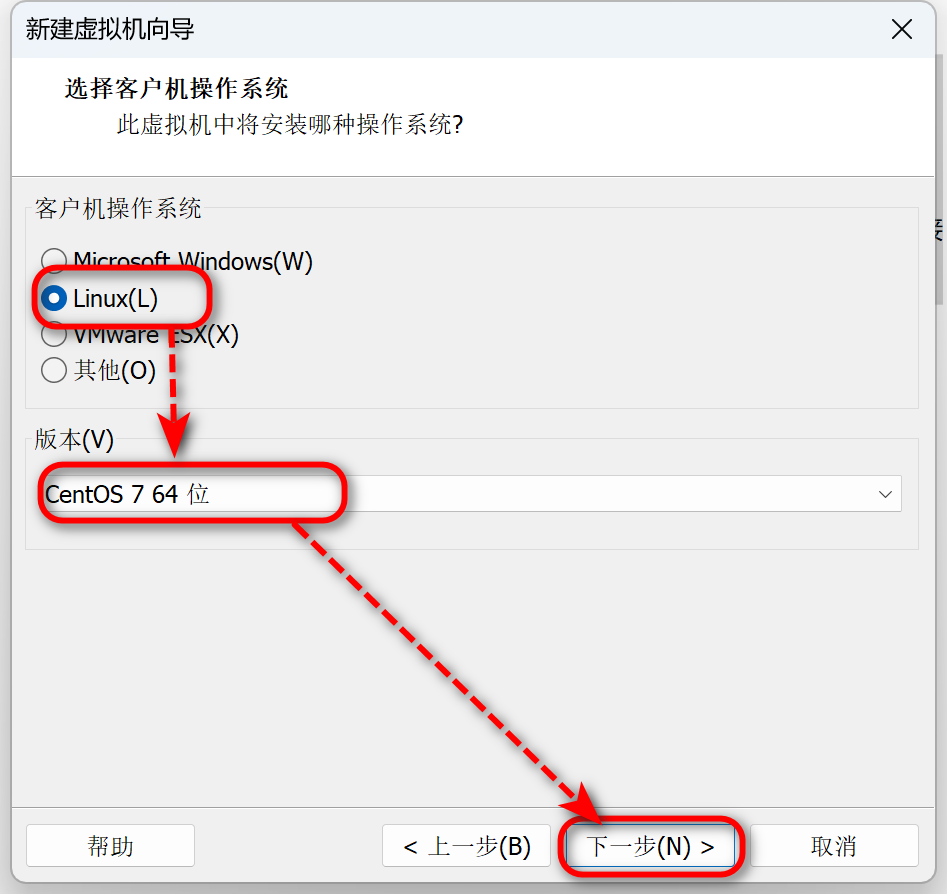
5、更改”虚拟机名称——位置“,下一步
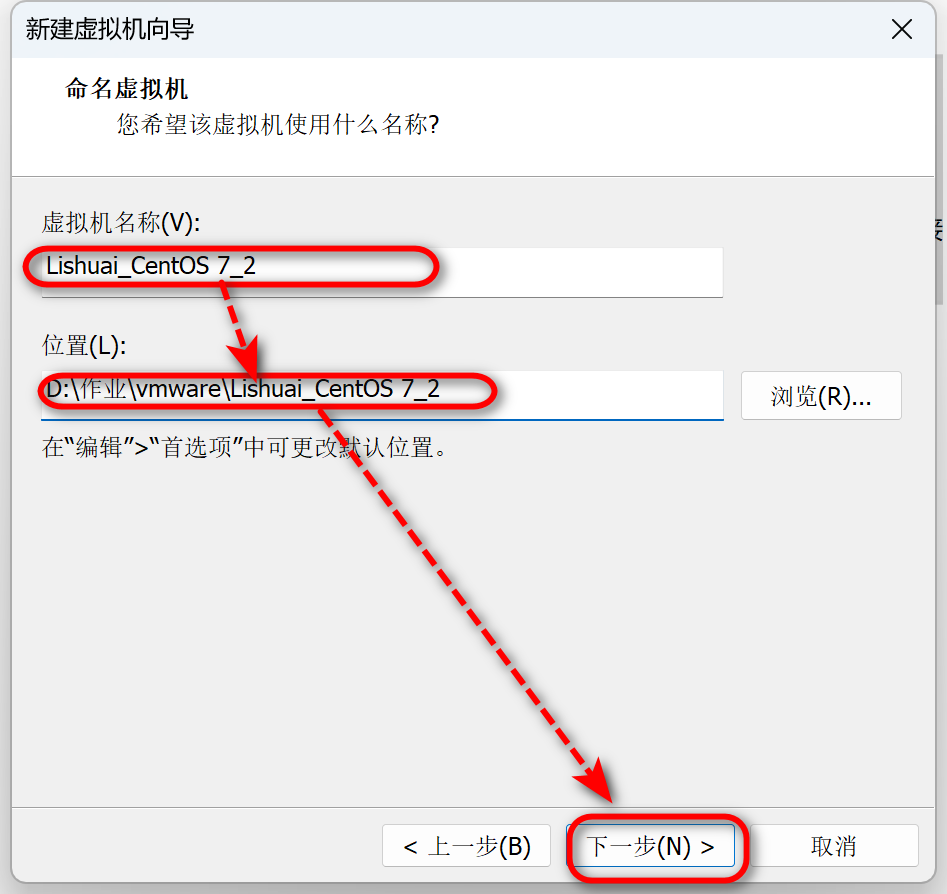
6、默认“下一步”

7、完成
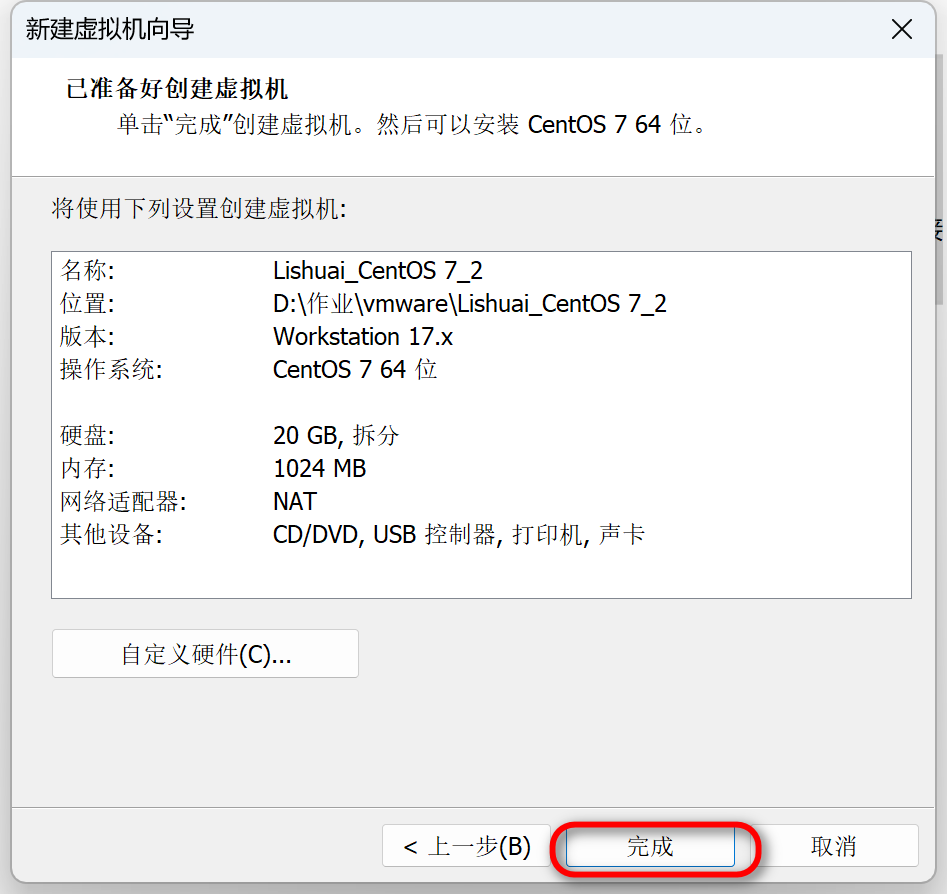
8、选择建立的虚拟机--编辑虚拟机设置--CD/DVD--使用ISO镜像文件(选择iso镜像文件)--确定
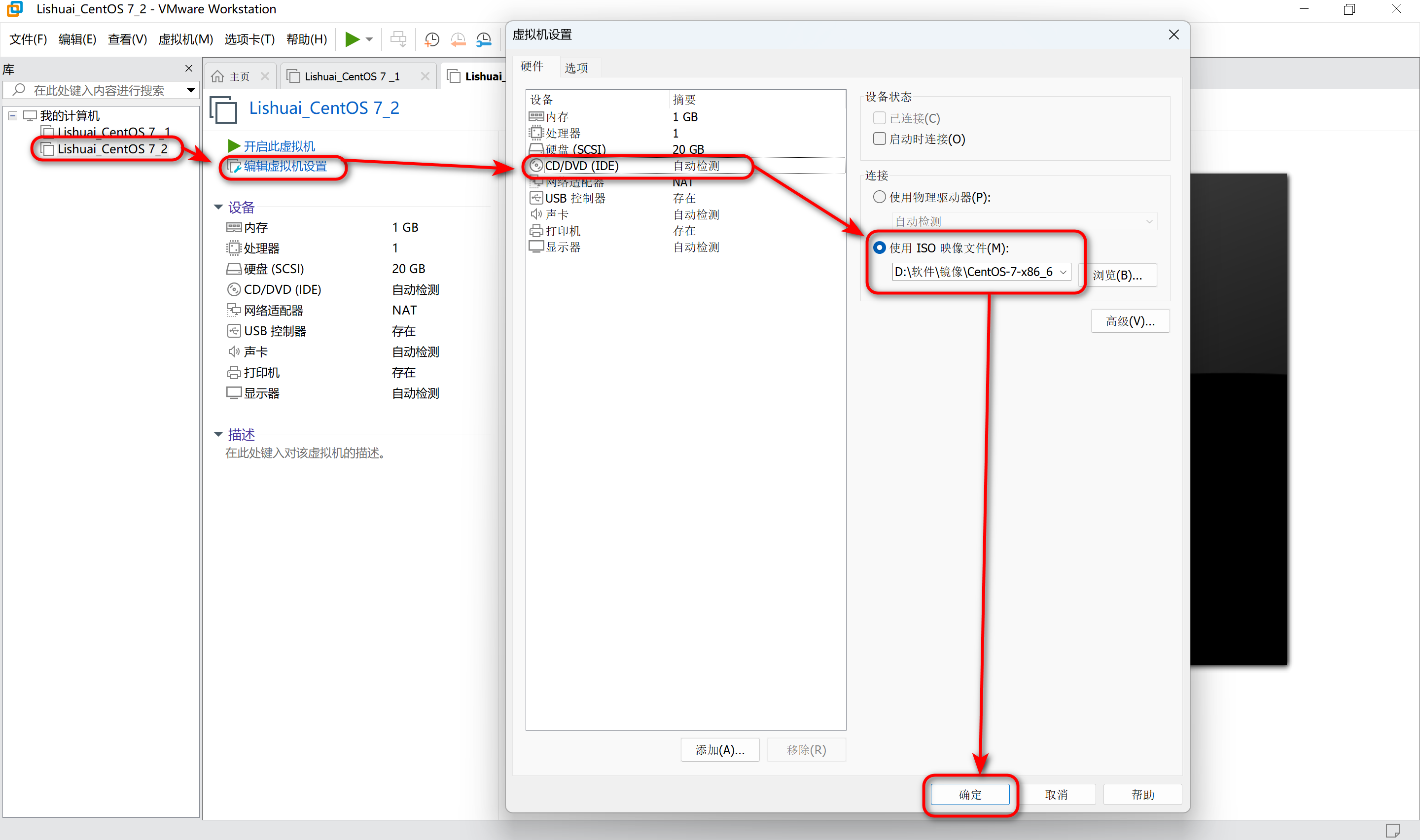
9、开启虚拟机
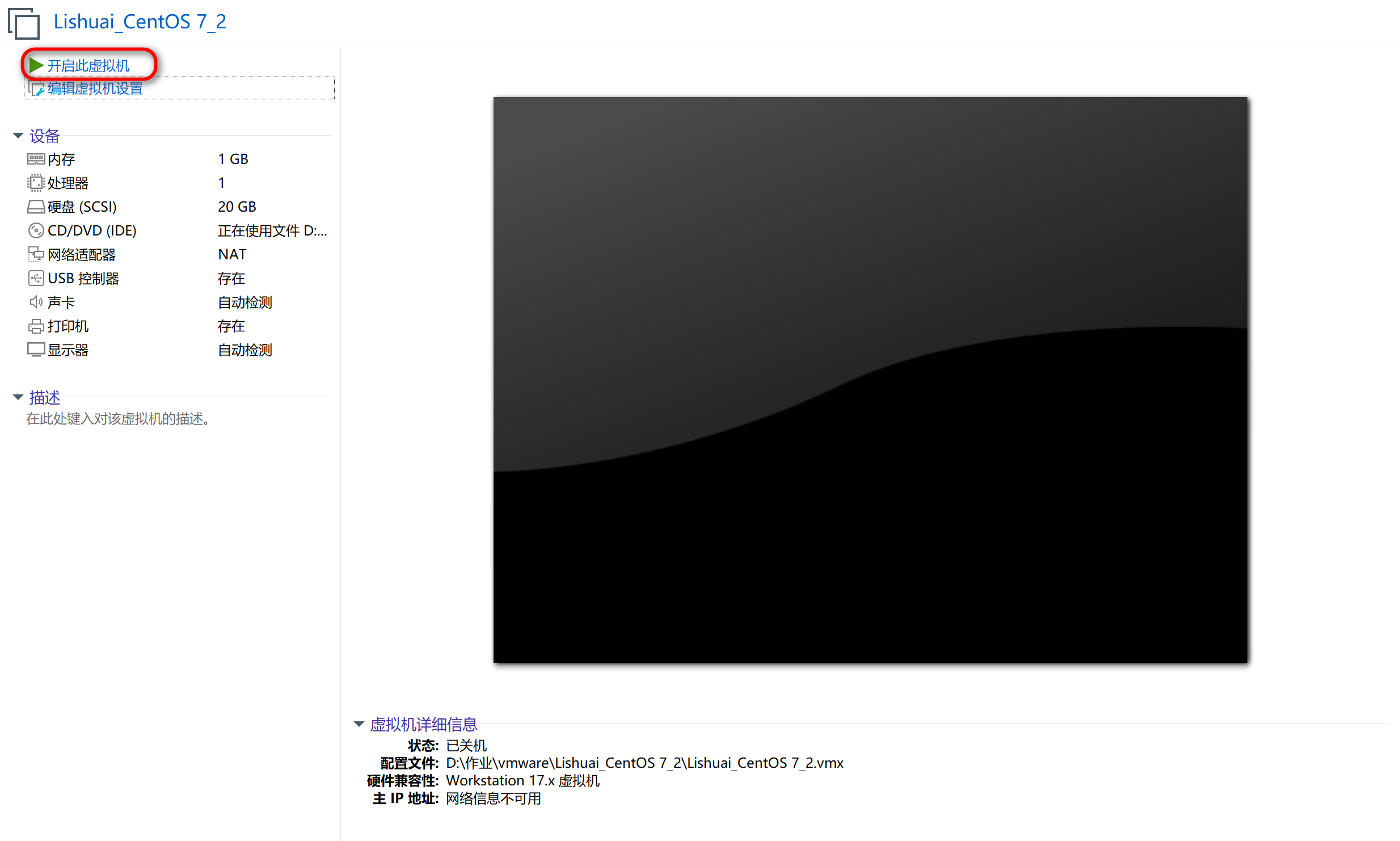
10、选择这个:双击鼠标,上下键选择,enter键确认
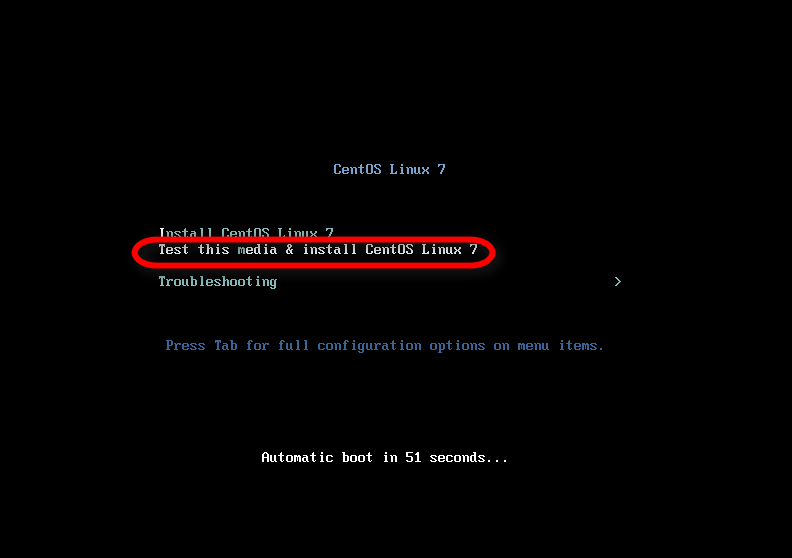
11 、等待出现,选择“中文--简体中国--继续”
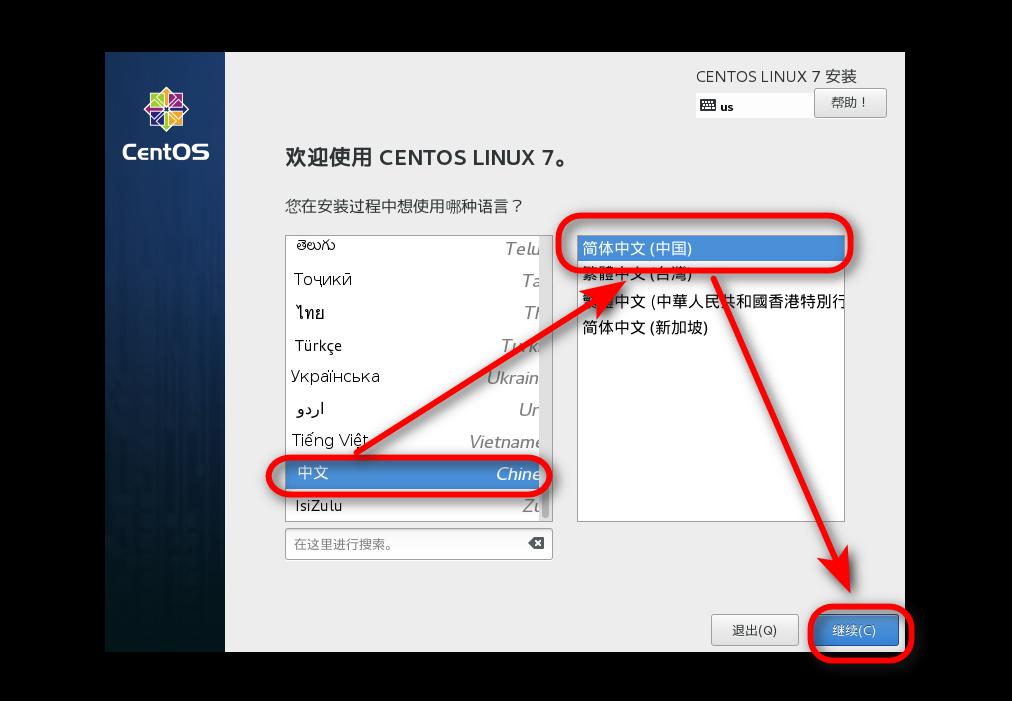
12、软件选择
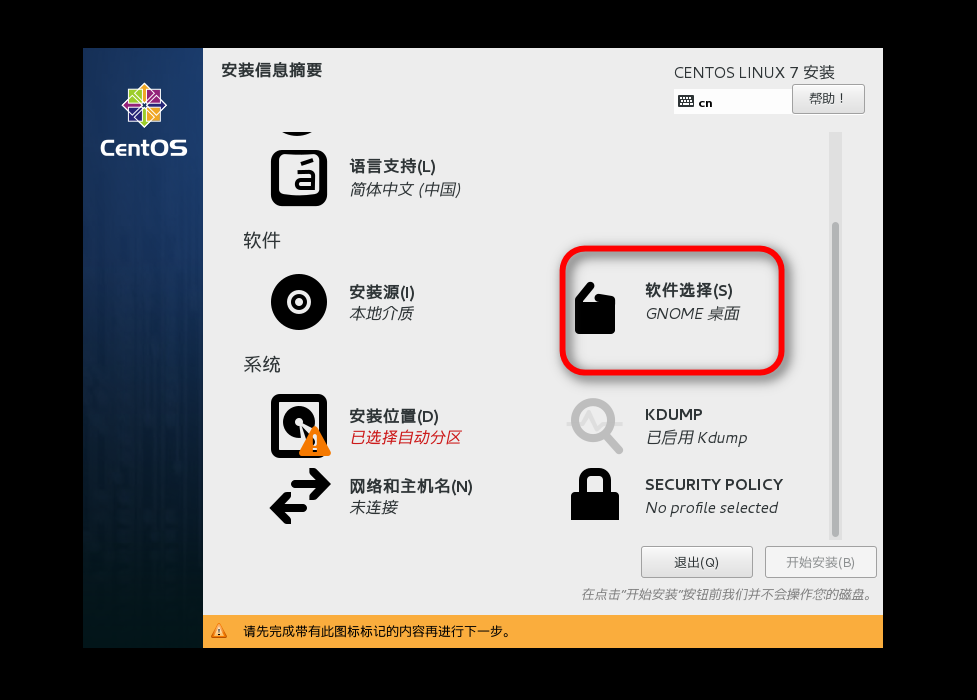
13、桌面--开发工具--完成
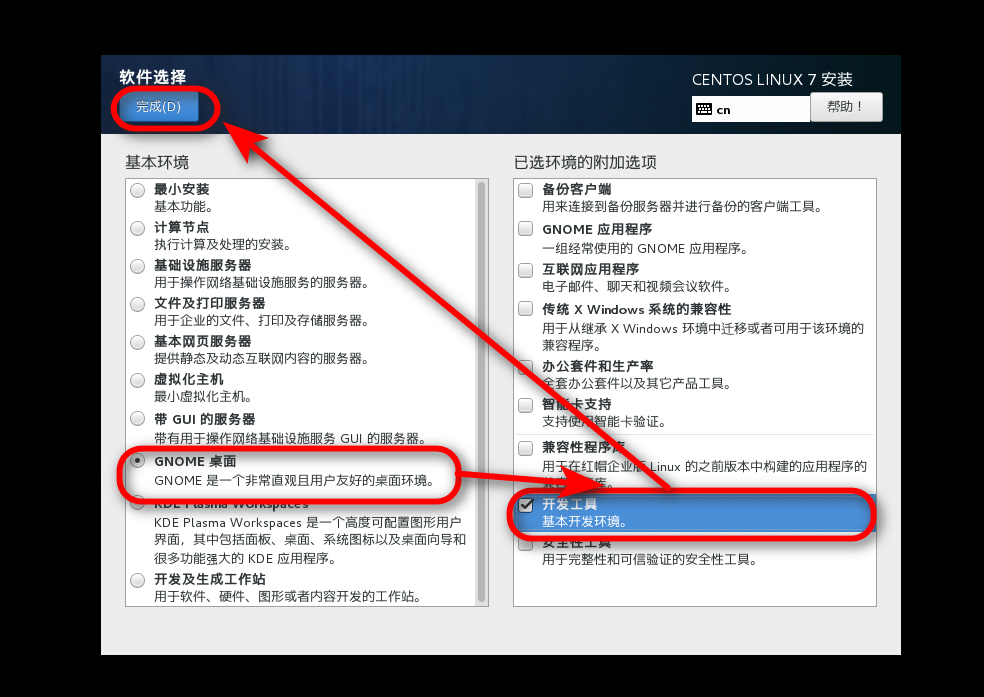
14、安装位置
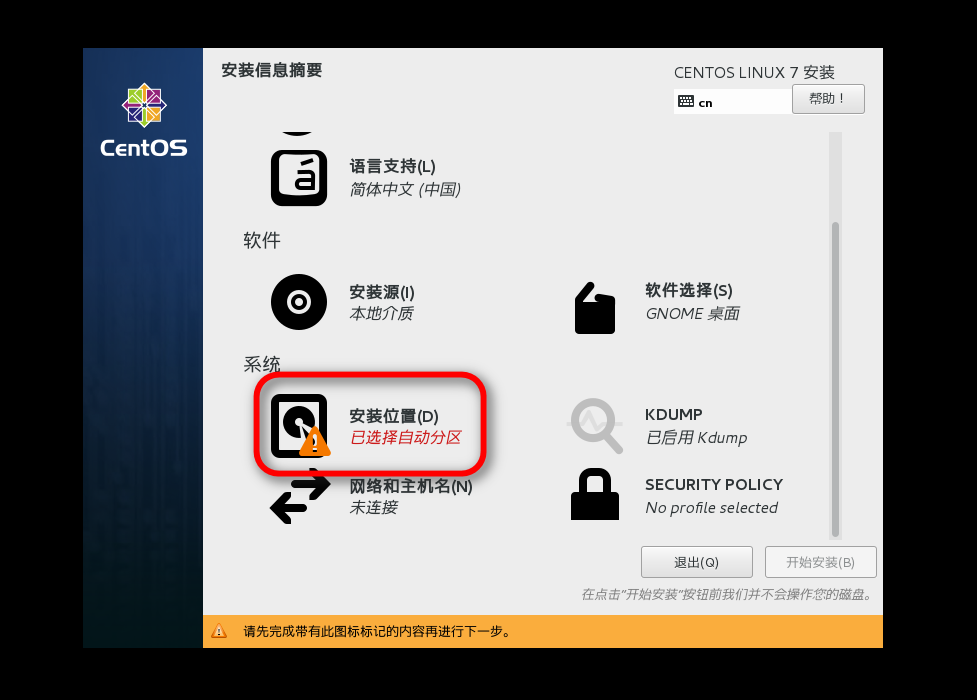
15、直接完成
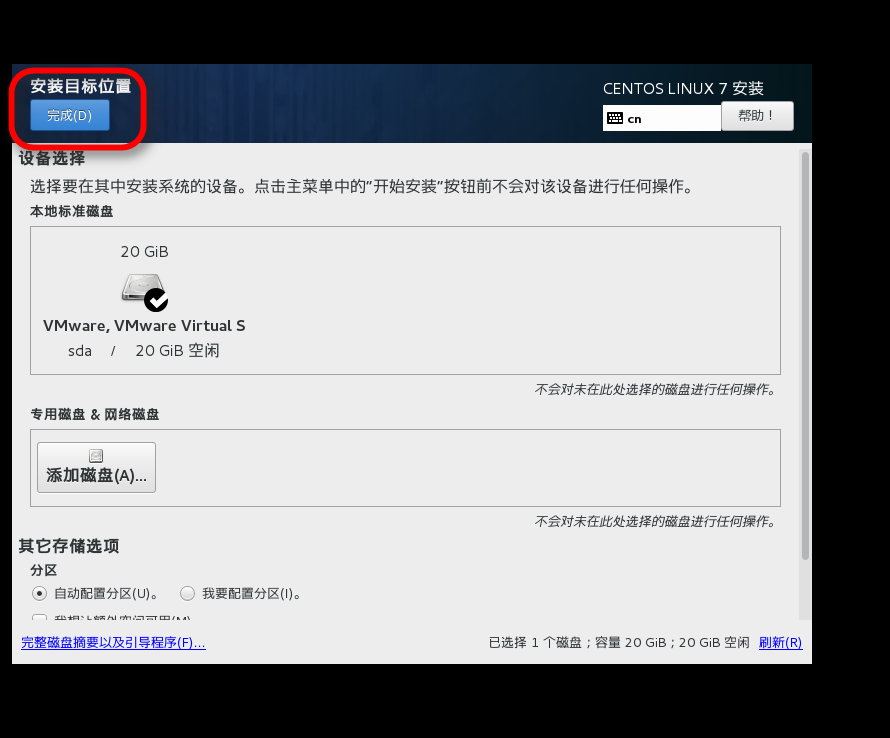
16、开始安装
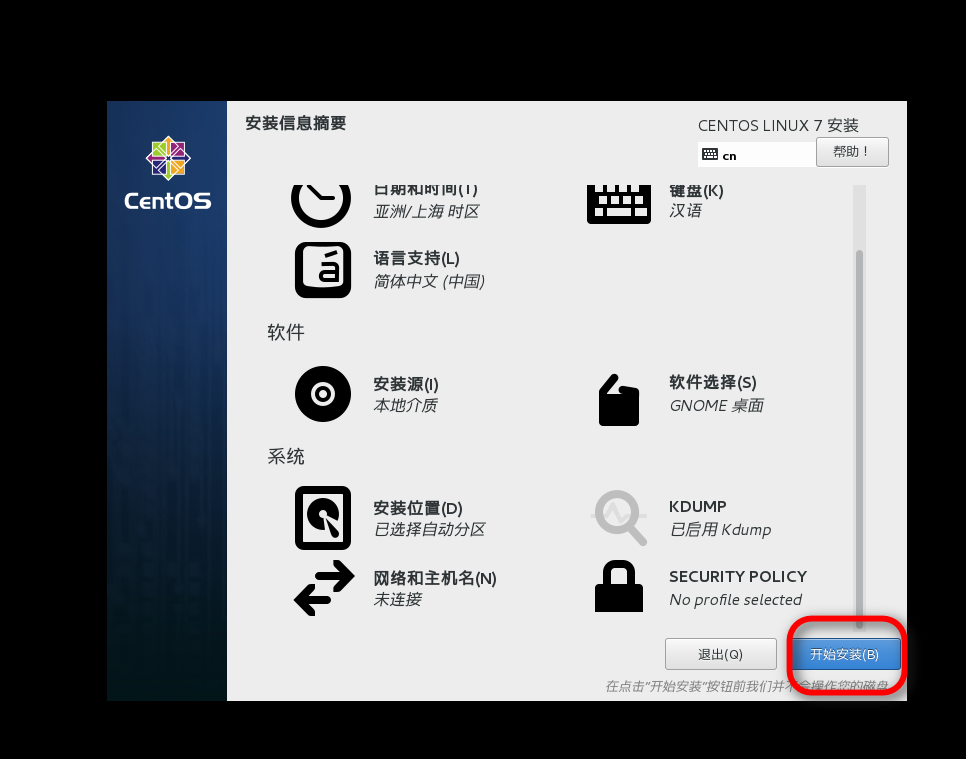
17、ROOT 密码
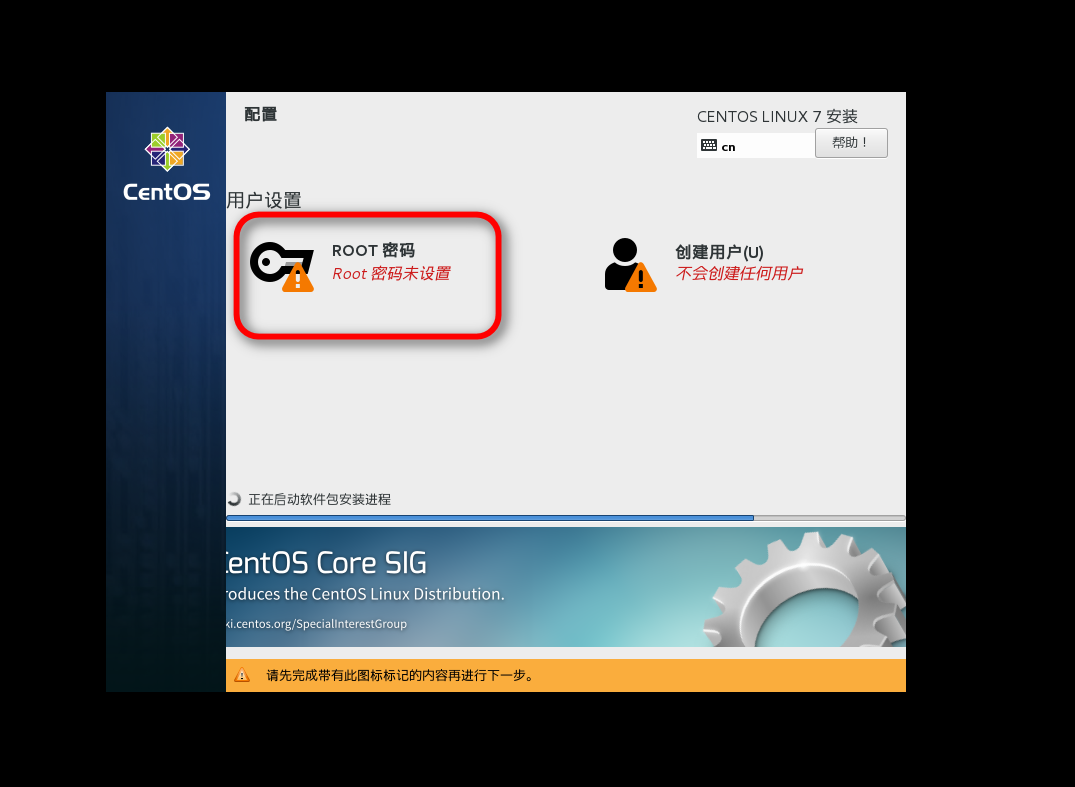
18、密码=666666(统一),完成;
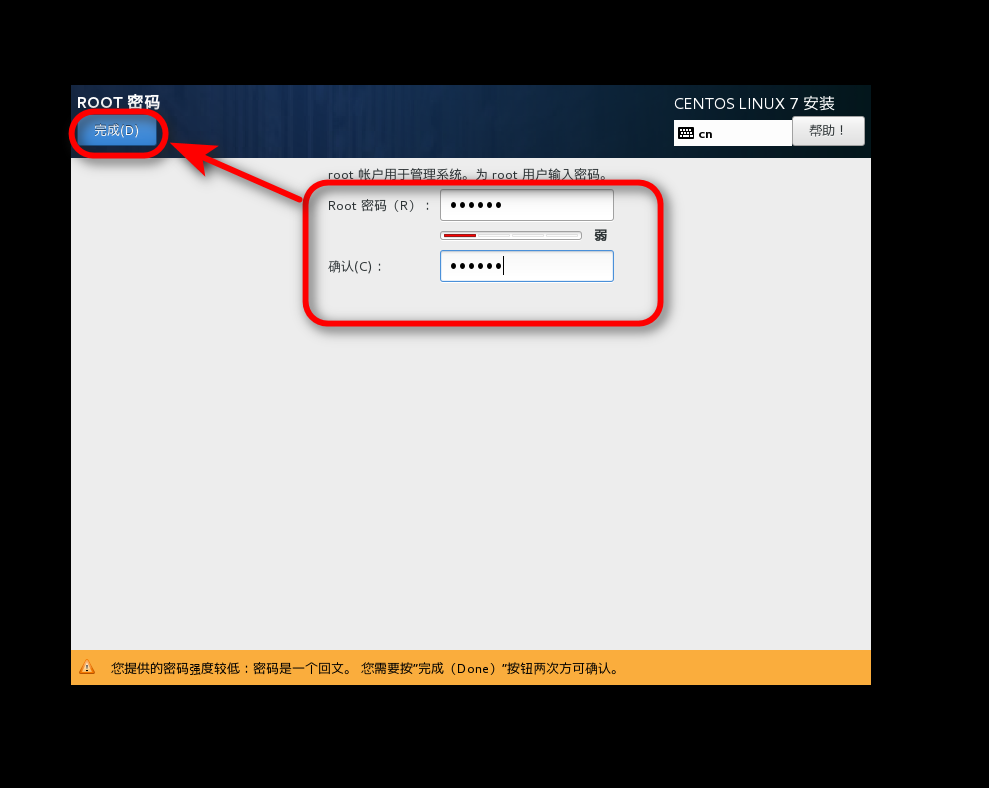
19、等待安装.....
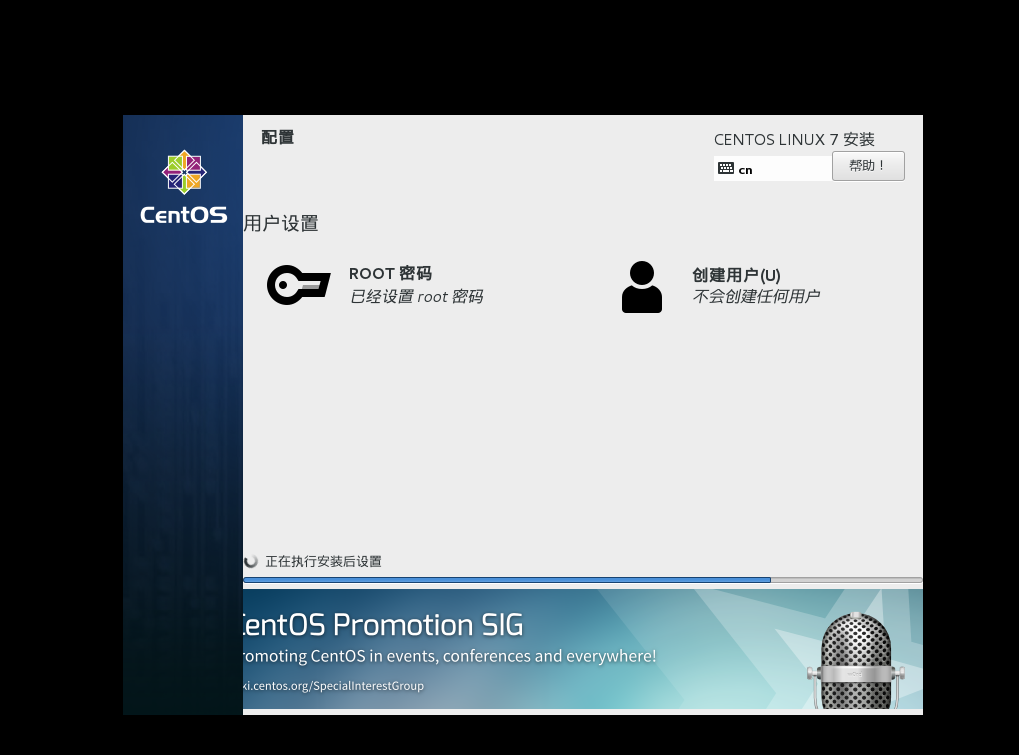
20、重启
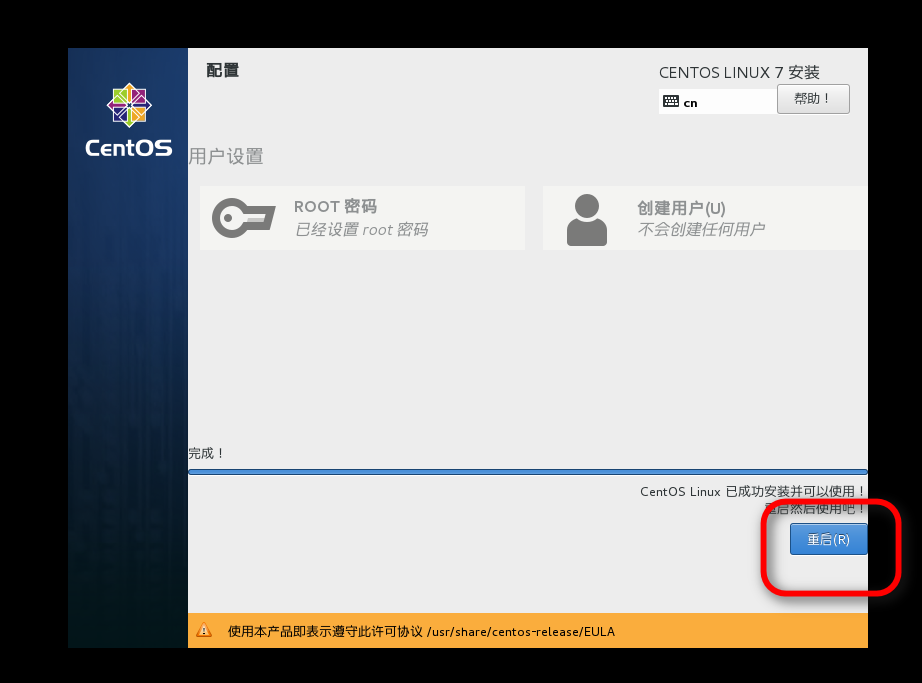
21、双击“许可”
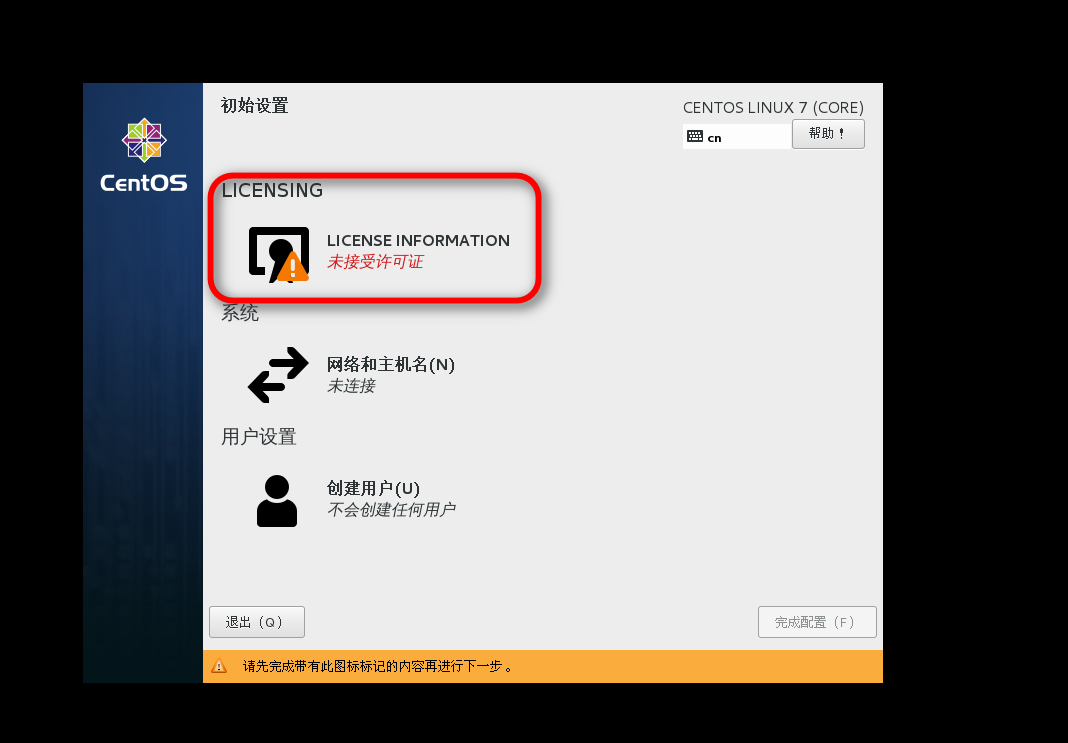
22、我同意--完成
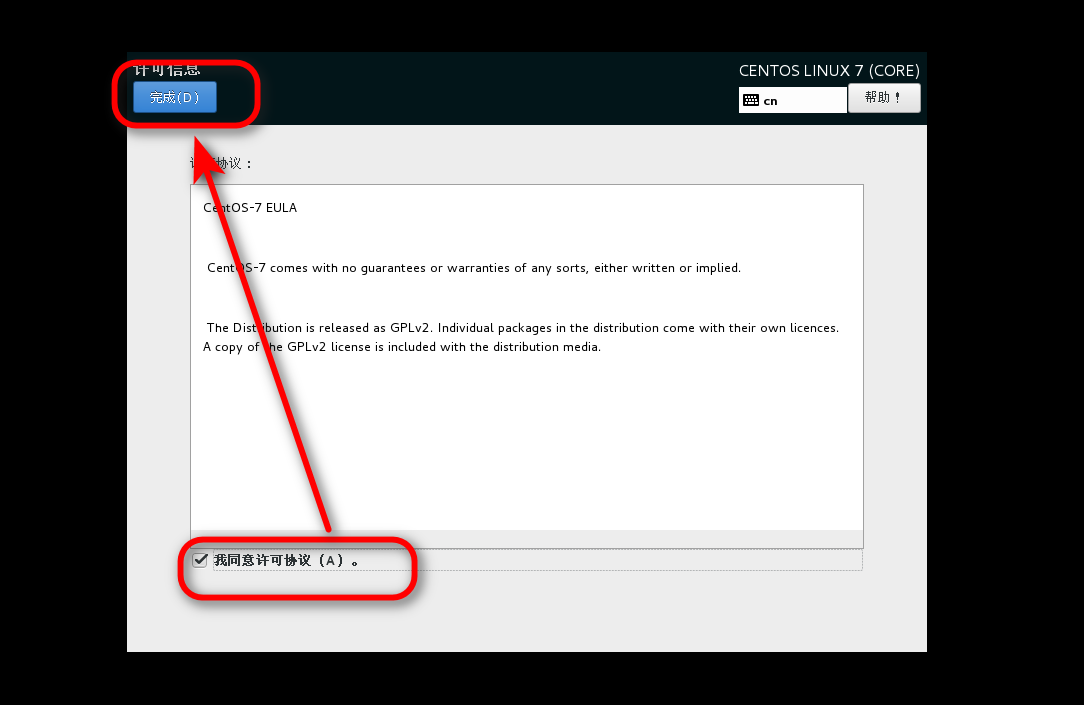
23、完成配置
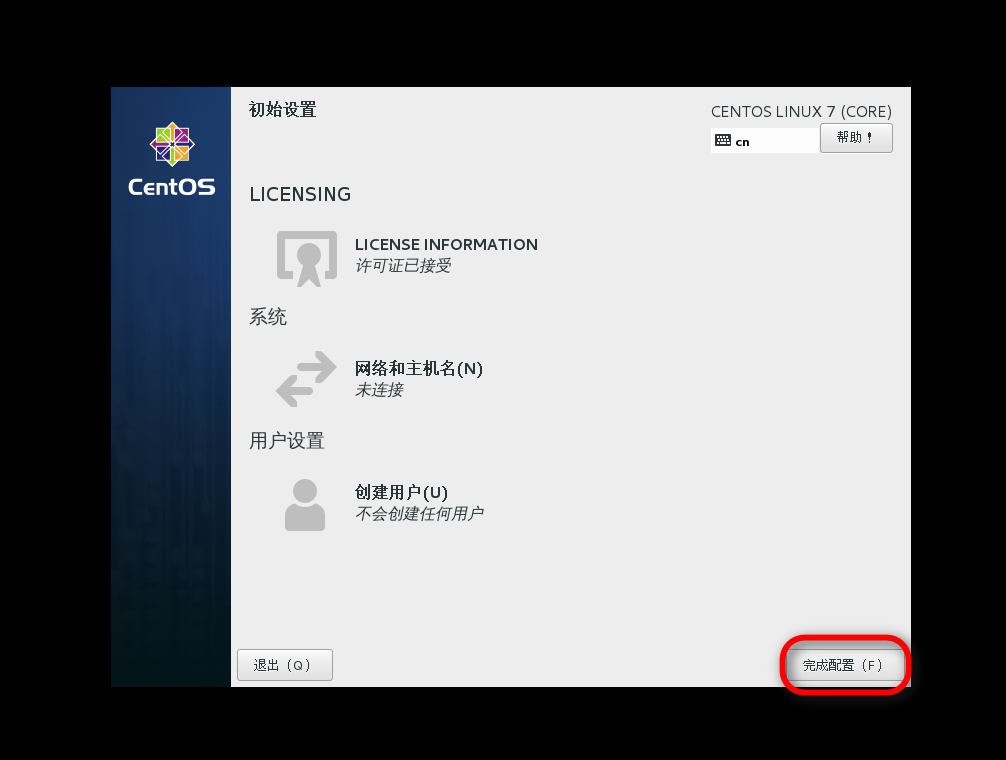
24、汉语--前进
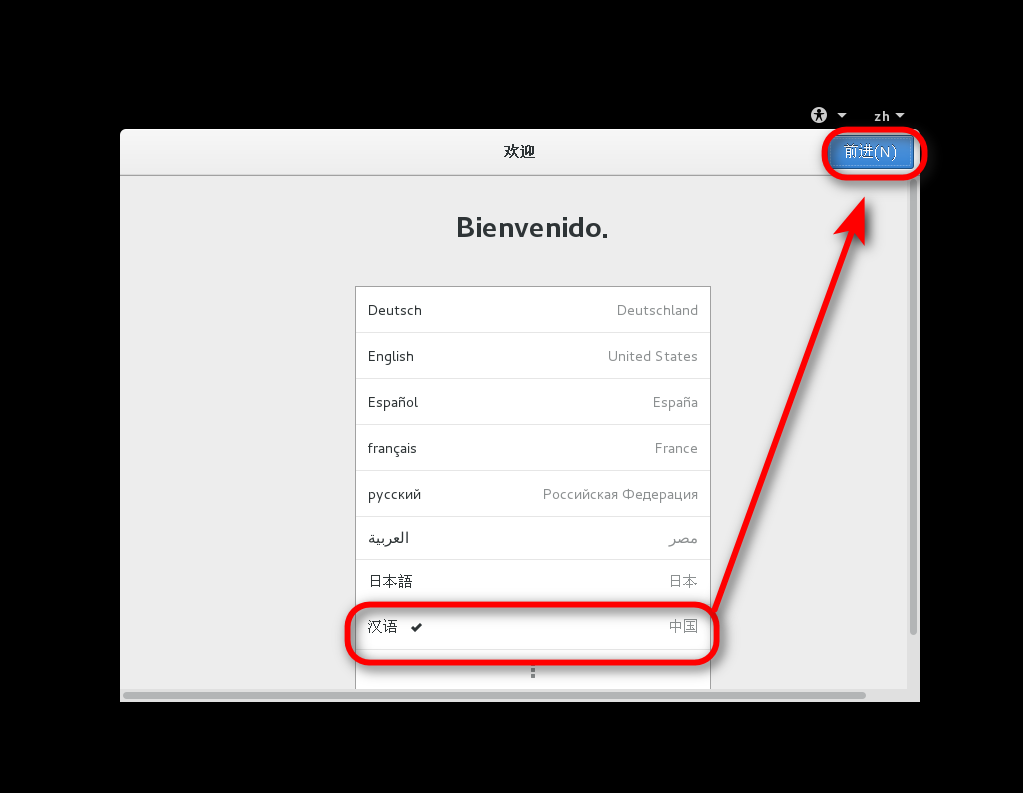
25、汉语--前进
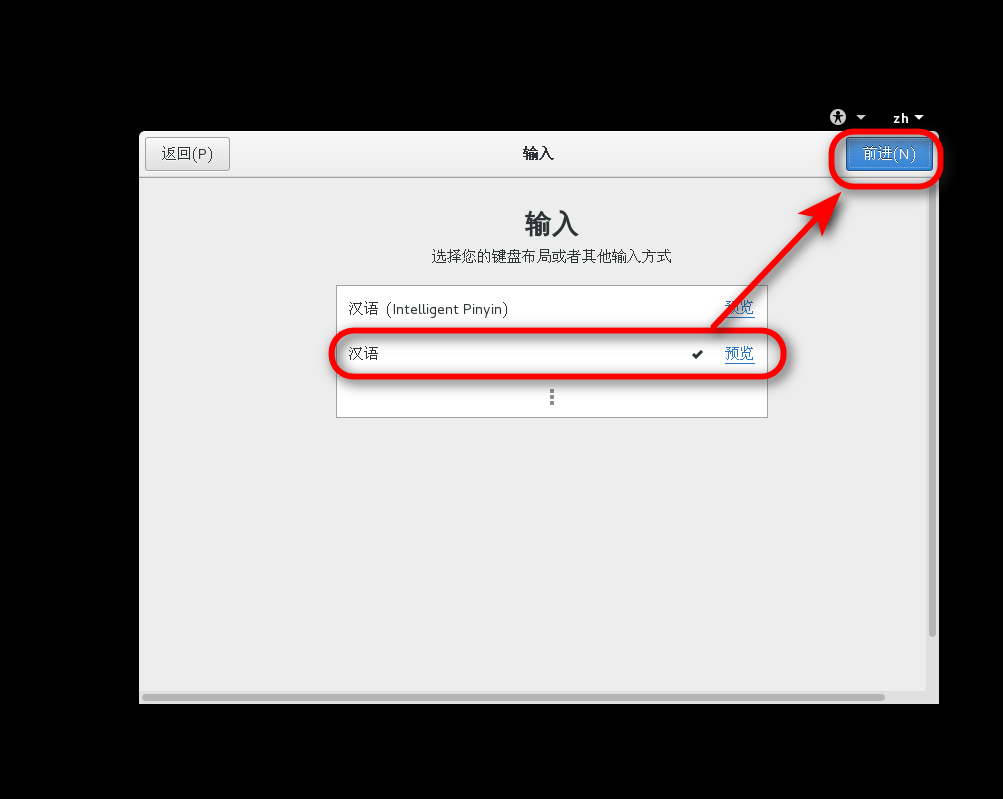
26、输入“北京”
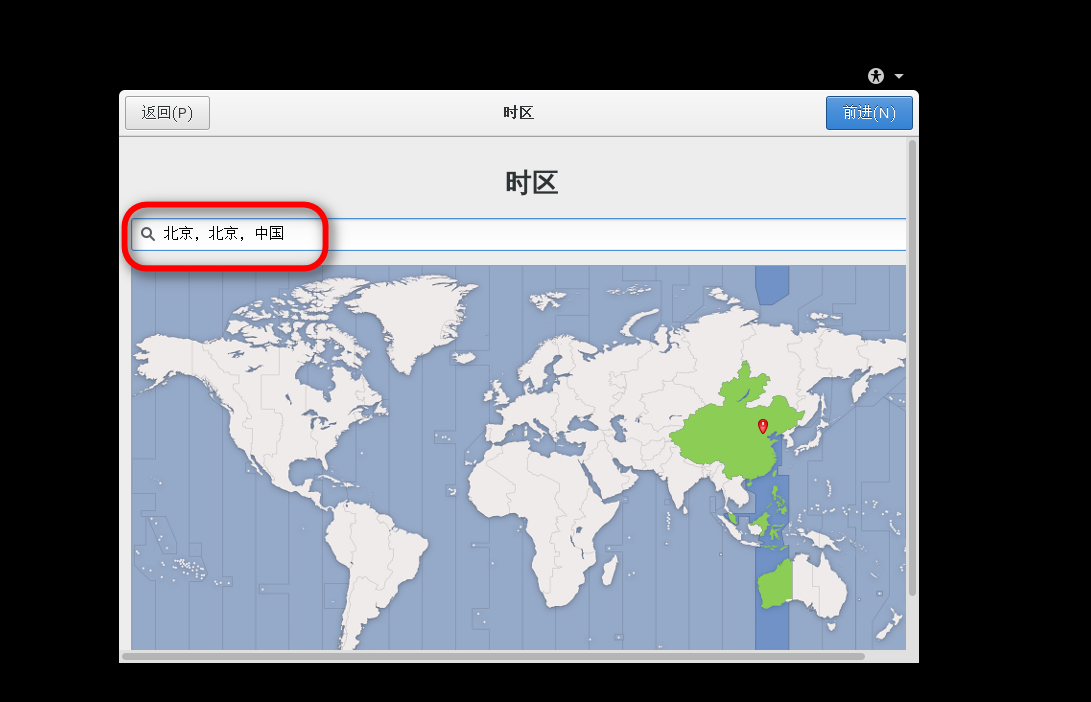
27、跳过
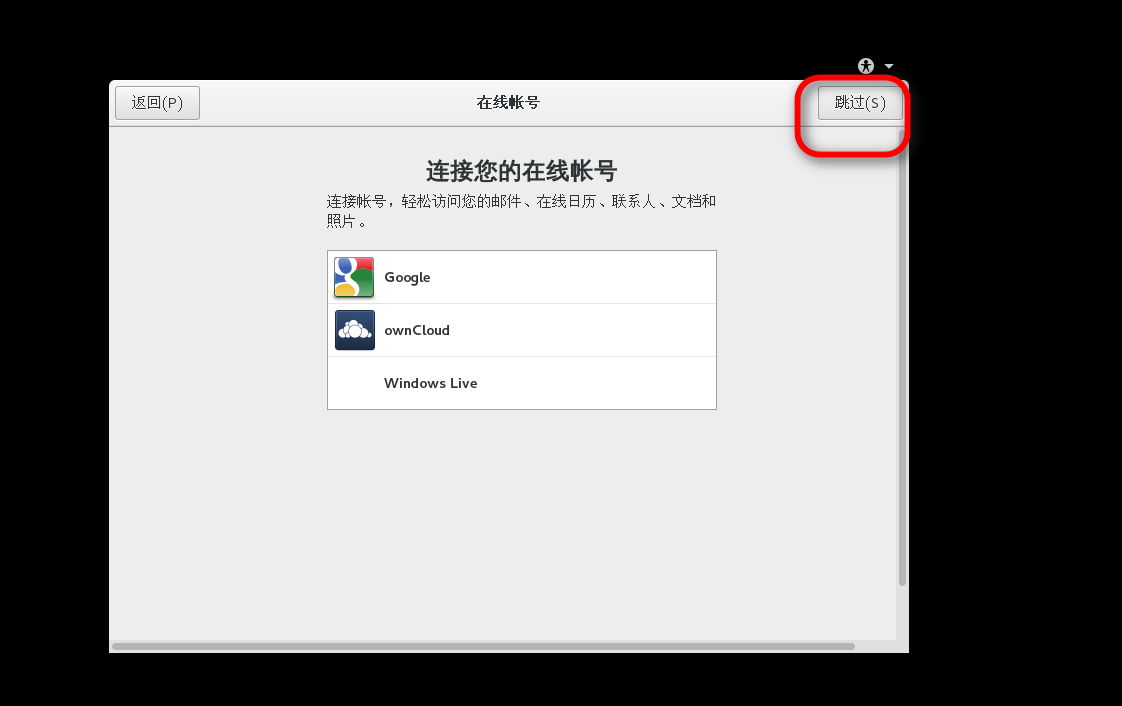
28、输入普通用户--前进
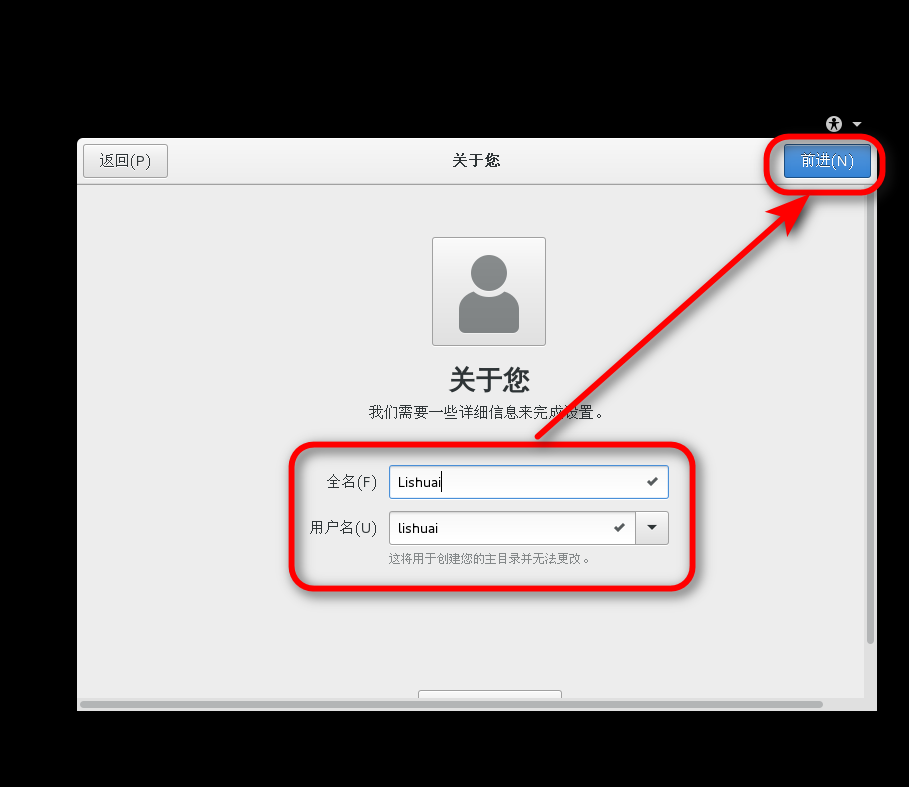
29、密码=666666(统一),前进,开始使用
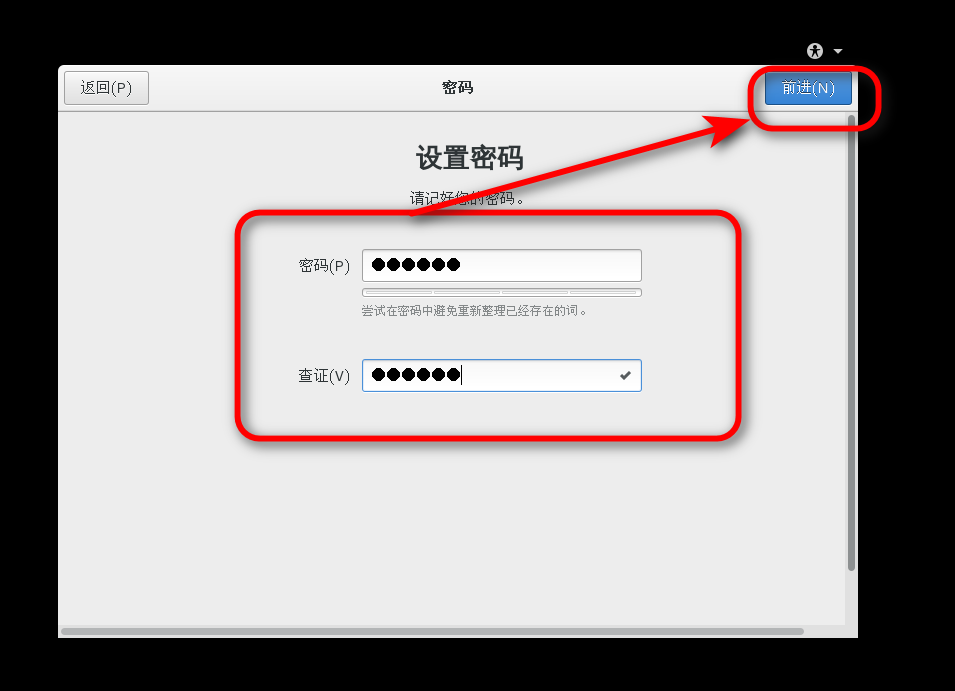
30、注销普通用户登录
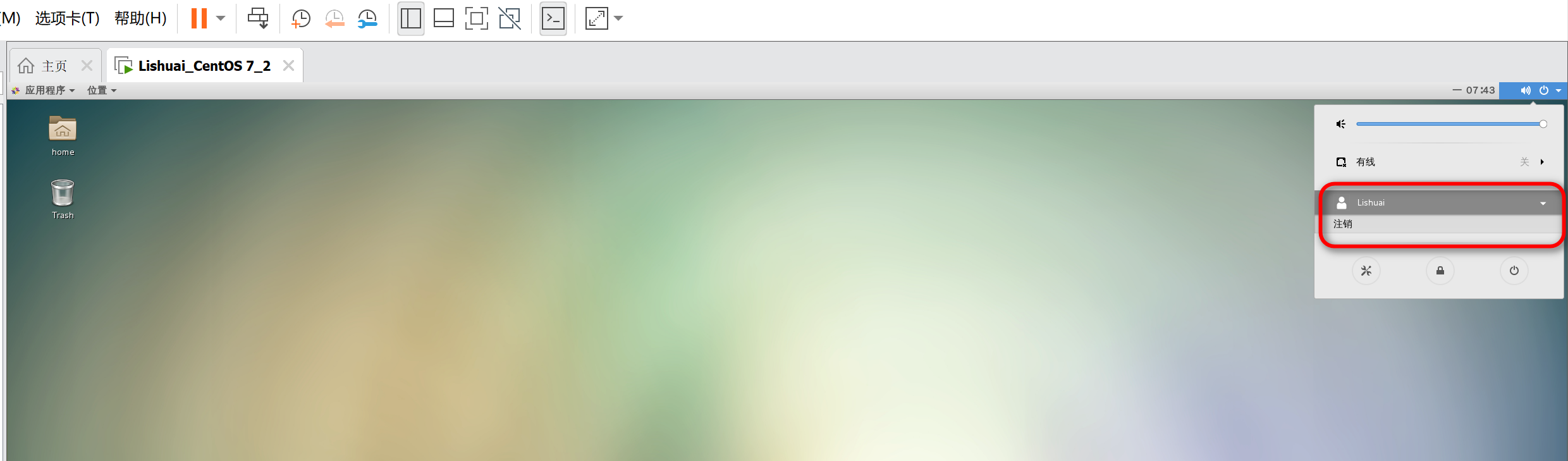
31、点击”未列出“

32、输入”root“
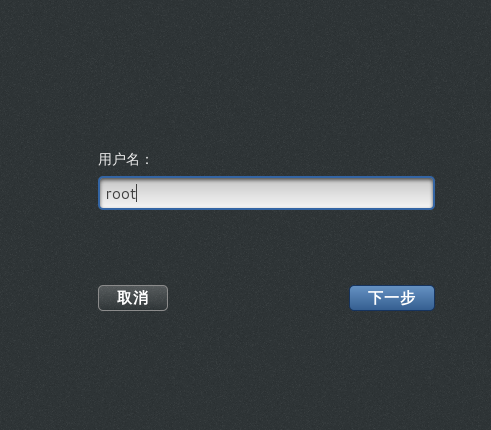
33、输入密码=666666
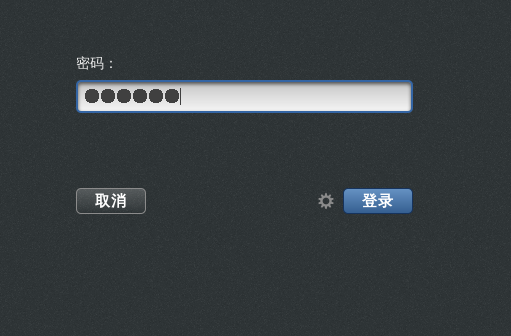
34、修改selinux文件(注意:只有root权限才能修改)
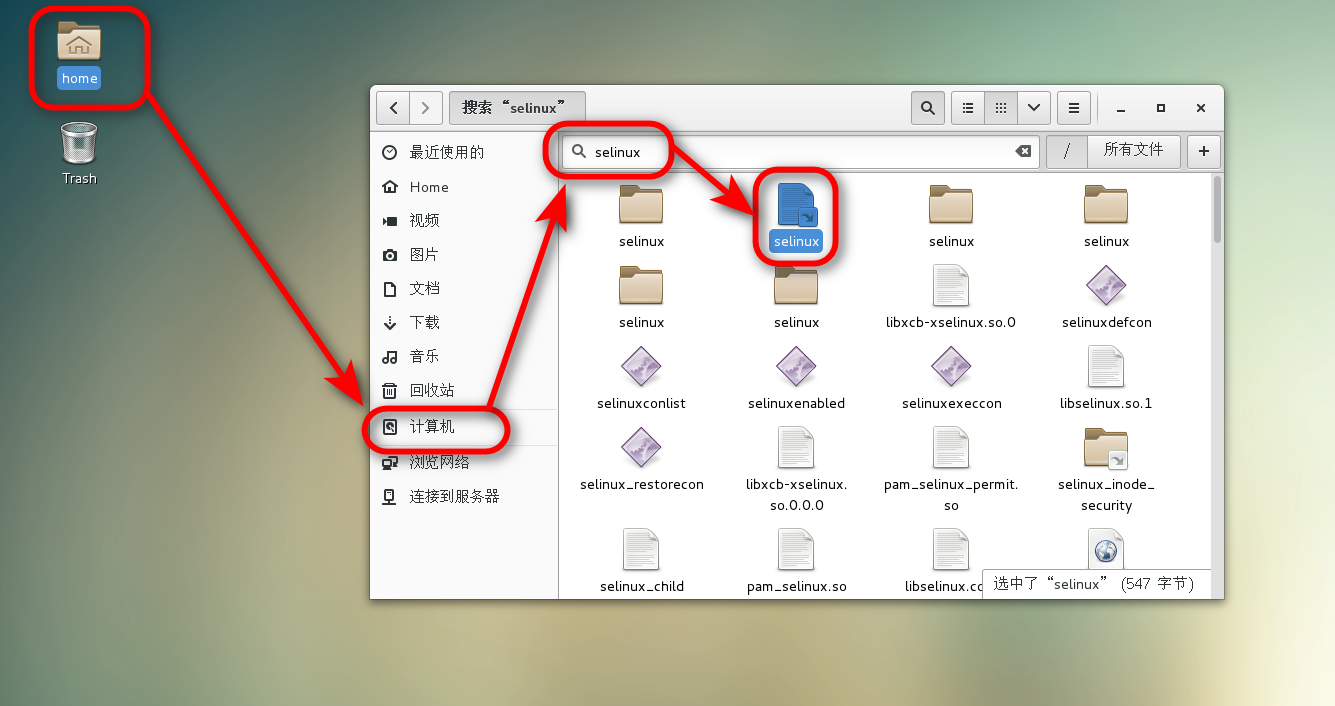
35、修改为disabled--保存---关闭
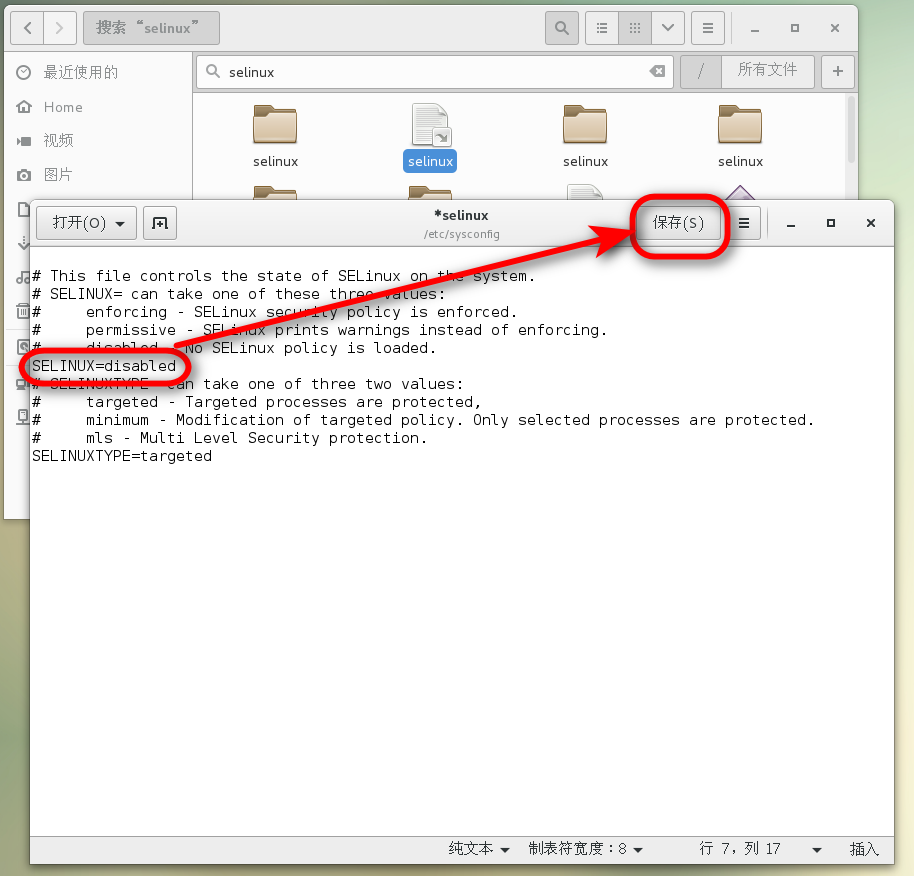
36、打开终端

37、关闭防火墙:systemctl stop fire+tab键补全--systemctl disable fir+tab键补全
systemctl status firewalld
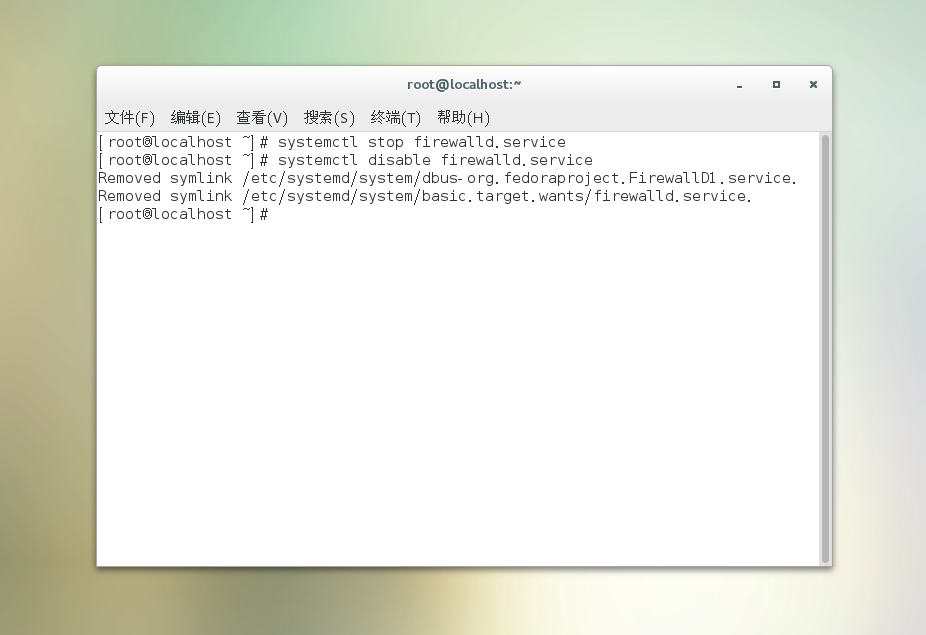
38、设置快照
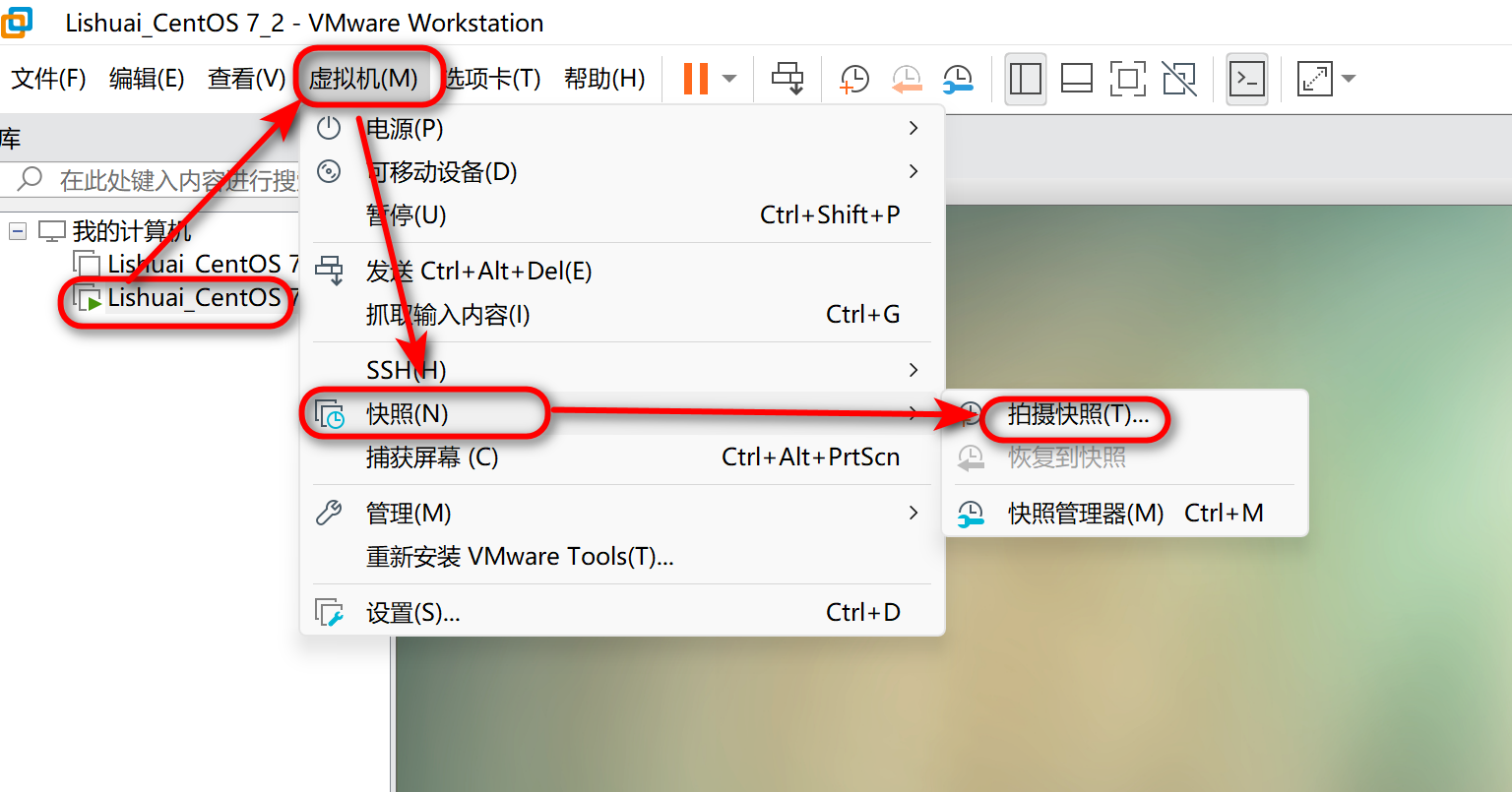
39、名称:init--描述:关闭了防火墙;设置了selinux
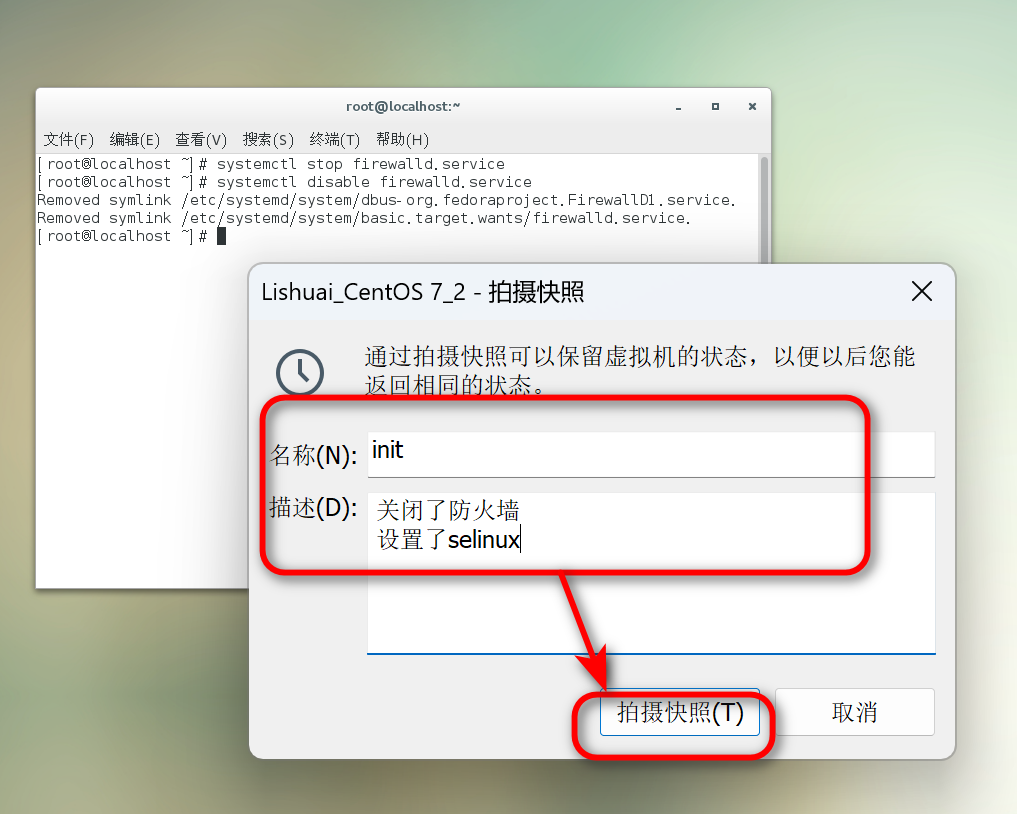























 3327
3327

 被折叠的 条评论
为什么被折叠?
被折叠的 条评论
为什么被折叠?










